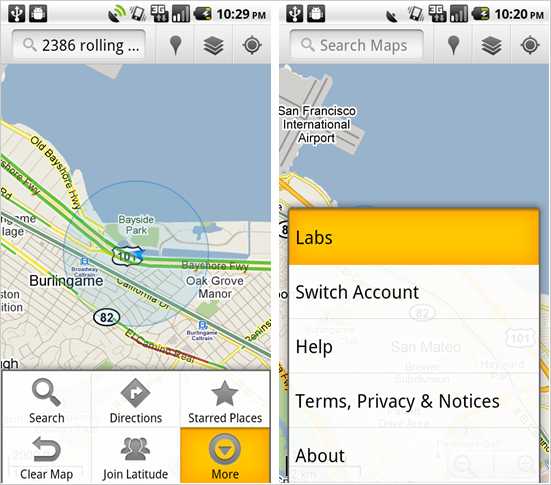Noen ganger vil du finne ut hva som er innenfor etet visst antall miles fra et bestemt sted. Kanskje du vil vite hvilket område et celletårn dekker, eller hva som ville skje hvis en atombombe falt på svigerforeldrene dine.
For å finne denne informasjonen, bruker vi FreeMapTools 'Radius Around Point-verktøyet.
Finne radius rundt et spesifikt kartpunkt
Gå til FreeMapTools 'Radius Around Point-verktøy for å komme i gang. For dette eksemplet skal jeg finne ut det maksimale området celletårnet på toppen av bakken nær huset mitt kan dekke.

I teorien har et celletårn et område på over 40miles, men i praksis er den maksimale avstanden du vil kunne få celletjeneste fra omtrent 22 miles - og det er under ideelle forhold. Under “Alternativer” vil jeg stille inn “Radius Distance” til 22 miles. Du må oppgi hvilken verdi du vil teste; verktøyet vil fungere med alt fra noen få meter til en betydelig brøkdel av jordens omkrets.

Deretter må du angi plasseringen av sirkelsenteret. Du har fire alternativer for å gjøre dette: klikke på kartet, legge inn et stedsnavn, legge inn koordinater eller tegne din egen plassering.

Hver og en fungerer nøyaktig hvordan de høres ut. Jeg kommer til å gå med det enkleste alternativet og bare klikke omtrent hvor celletårnet er på kartet, selv om du kan ringe inn en adresse eller angi bredde- og lengdegradverdier hvis du vil.

Og akkurat sånn tegner verktøyet en sirkel fordu. Du kan se at celletårnet jeg valgte dekker hele Dublin City, noe som gjør det desto mer irriterende at jeg har dårlig cellemottakelse i huset mitt.
Med verktøyet Radius Around a Point er du ikke detbare begrenset til en sirkel. Du kan legge til så mange du trenger. Dette betyr at du kan se på områder der forskjellige sirkler overlapper hverandre. Jeg kommer til å legge til en ny sirkel i sentrum av Det irske hav for å se hva som ville skje hvis det var et hypotetisk celletårn der ute.

Vel, tilsynelatende, ikke mye. Fergen til Wales kan komme til å fungere litt lenger, men det handler om høyden. Hvis du vil fjerne en sirkel du har lagt til, høyreklikker du på den blå posisjonsmarkøren i sirkelens sentrum. Det kommer jeg til å gjøre nå.
Endring av utseende på sirklene
Du kan også endre utseendet på sirklene du tegner med Radius Around Point Tool. Dette er nyttig hvis du sporer områdene som dekkes av forskjellige klasser.
For å endre utseendet på sirklene du tegner,Klikk på delen "Farger og linjetykkelse", og velg deretter verdiene du vil ha for linjetykkelse, linjefarge og fyllfarge. Du kan ikke endre utseendet til en sirkel du allerede har tegnet, så sørg for å angi disse verdiene før du legger til sirkelen.

Her er noen forskjellige sirkler jeg har lagt til på kartet.

Legge til etiketter i sirklene
Hvis du vil legge til en etikett i en hvilken som helst sirkel, velger du “Kartalternativer” og skriver inn etiketten du vil legge til i dialogboksen.

Deretter klikker du bare på sirkelen du vil knytte etiketten til.

Deling av kartet
Hvis du vil dele et kart du har laget, blar du ned til delen "Output". Du ser to alternativer: "URL til siste radius" og "URL til all radius."

Koblingen "URL til siste radius" tar folk til enkart som bare viser den nyeste sirkelen du har tegnet. Koblingen URL til all radius fører folk til et kart med alle kretsene du har tegnet. Her er lenken til kartet mitt.
Det er mange grunner til at du kanskje vilfinn alt som er innenfor en viss radius fra et punkt, for eksempel å se hvilke byer du kan kjøre til om to timer når du er på reise eller trener der du kan gå til om en dag. Med Radius Around a Point Tool kan du gjøre det.